VMware安装WinXP详细教程分享
时间:2025-08-24 22:39:50 188浏览 收藏
**VMware安装WinXP教程详解:轻松搭建经典虚拟环境** 想在VMware Workstation 10上运行Windows XP Professional x86?本教程为你提供详细的步骤指南,解决新手用户在创建虚拟机时遇到的难题。我们将从打开VMware并选择“创建新的虚拟机”开始,逐步讲解如何选择操作系统类型、设置虚拟机名称和路径、以及配置虚拟磁盘大小。通过选择“稍后安装操作系统”和“Windows XP Professional x64 Edition”,即使安装32位系统也能优化资源分配。本文还包括虚拟磁盘存储方式的建议,帮助你更好地管理和备份虚拟机文件。跟随本教程,你将能够轻松创建Windows XP虚拟机,满足测试、兼容性等需求,重温经典操作系统的魅力。
使用VMware Workstation 10时,常常需要搭建Windows XP Professional x86的虚拟环境。对于初次接触的用户来说,可能会对具体操作感到困惑。下面将逐步讲解如何创建该系统的虚拟机,帮助你顺利配置并运行旧版操作系统,满足测试或兼容性需求。
1、 打开VMware Workstation 10,点击“创建新的虚拟机”按钮,在弹出的向导界面中选择“典型(推荐)”模式,然后按照提示进入下一步。
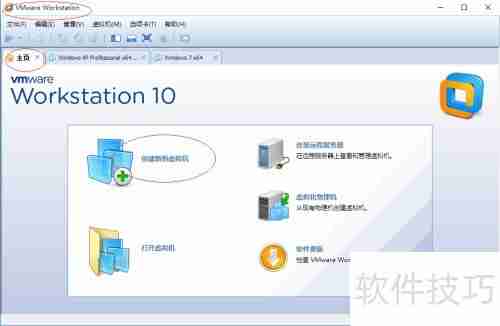
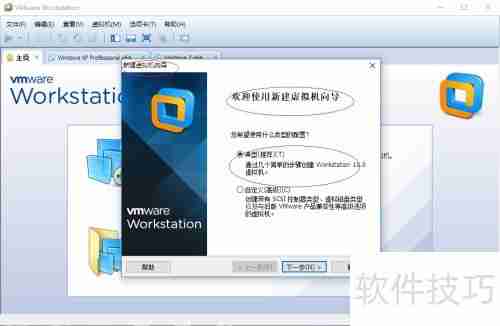
2、 进入客户机操作系统安装方式选择界面,勾选“稍后安装操作系统”,以便手动控制安装过程,随后点击“下一步”继续。
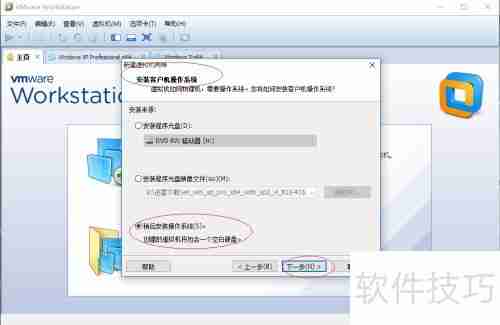
3、 系统将跳转至客户机操作系统类型设置界面。在此处选择“Microsoft Windows”作为操作系统类型,接着在版本下拉菜单中选择“Windows XP Professional x64 Edition”。虽然此处显示为x64,但在实际安装时可通过加载x86镜像完成32位系统的部署,提前设定有助于资源分配。
4、 进入虚拟机命名与路径设置界面,在“虚拟机名称”栏中输入自定义名称,同时点击“浏览”按钮,指定虚拟机文件的存储位置,建议选择空间充足的磁盘分区。
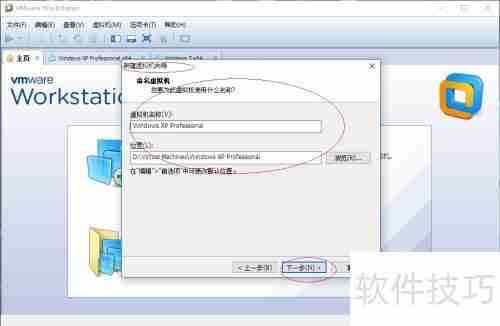
5、 接下来是虚拟磁盘配置环节。在此设定虚拟硬盘的大小,通常建议设置为20GB左右,勾选“将虚拟磁盘存储为多个文件”选项,便于管理与备份。
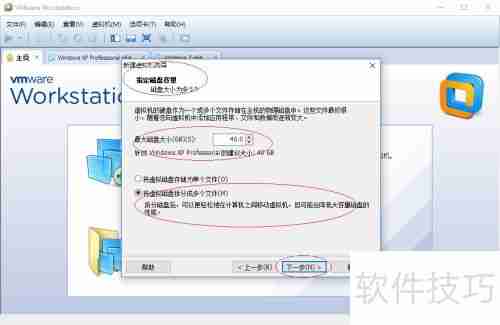
6、 至此,Windows XP Professional x86虚拟机已成功创建,界面如下所示。后续可挂载ISO镜像开始系统安装。本文详细说明了创建流程,希望能为需要运行旧系统的用户提供实用指导与帮助。
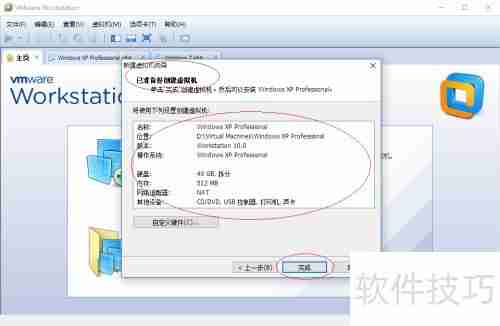
以上就是本文的全部内容了,是否有顺利帮助你解决问题?若是能给你带来学习上的帮助,请大家多多支持golang学习网!更多关于文章的相关知识,也可关注golang学习网公众号。
-
501 收藏
-
501 收藏
-
501 收藏
-
501 收藏
-
501 收藏
-
135 收藏
-
266 收藏
-
421 收藏
-
111 收藏
-
435 收藏
-
462 收藏
-
231 收藏
-
416 收藏
-
209 收藏
-
424 收藏
-
157 收藏
-
159 收藏
-

- 前端进阶之JavaScript设计模式
- 设计模式是开发人员在软件开发过程中面临一般问题时的解决方案,代表了最佳的实践。本课程的主打内容包括JS常见设计模式以及具体应用场景,打造一站式知识长龙服务,适合有JS基础的同学学习。
- 立即学习 543次学习
-

- GO语言核心编程课程
- 本课程采用真实案例,全面具体可落地,从理论到实践,一步一步将GO核心编程技术、编程思想、底层实现融会贯通,使学习者贴近时代脉搏,做IT互联网时代的弄潮儿。
- 立即学习 516次学习
-

- 简单聊聊mysql8与网络通信
- 如有问题加微信:Le-studyg;在课程中,我们将首先介绍MySQL8的新特性,包括性能优化、安全增强、新数据类型等,帮助学生快速熟悉MySQL8的最新功能。接着,我们将深入解析MySQL的网络通信机制,包括协议、连接管理、数据传输等,让
- 立即学习 500次学习
-

- JavaScript正则表达式基础与实战
- 在任何一门编程语言中,正则表达式,都是一项重要的知识,它提供了高效的字符串匹配与捕获机制,可以极大的简化程序设计。
- 立即学习 487次学习
-

- 从零制作响应式网站—Grid布局
- 本系列教程将展示从零制作一个假想的网络科技公司官网,分为导航,轮播,关于我们,成功案例,服务流程,团队介绍,数据部分,公司动态,底部信息等内容区块。网站整体采用CSSGrid布局,支持响应式,有流畅过渡和展现动画。
- 立即学习 485次学习
